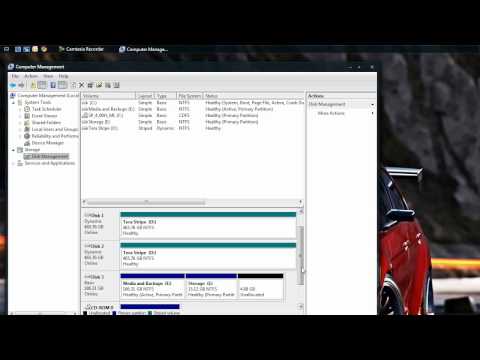हार्ड डिस्क पर अतिरिक्त विभाजन का निर्माण आपको एक साथ कई ऑपरेटिंग सिस्टम स्थापित करने की अनुमति देता है। इसके अतिरिक्त, सिस्टम फ़ाइलों को द्वितीयक संसाधनों से अलग करने के लिए नए विभाजन बनाए जाते हैं।

ज़रूरी
- - विभाजन प्रबंधक;
- - विंडोज विस्टा इंस्टॉलेशन डिस्क।
निर्देश
चरण 1
Windows Vista के साथ कार्य करते समय नए विभाजन बनाने की दो मुख्य विधियाँ हैं। इस ओएस को स्थापित करते समय पहले का उपयोग किया जाता है, और दूसरे का उपयोग इस प्रक्रिया को करने के बाद किया जाता है। यदि आप सिस्टम को स्थापित करने की योजना बना रहे हैं, तो पहली विधि का उपयोग करें। डिस्क को ड्राइव में डालें और Windows Vista सेटअप चलाएँ।
चरण 2
चरण-दर-चरण मेनू का पालन करें और कनेक्टेड हार्ड ड्राइव की सूची और उनके विभाजन के प्रकट होने की प्रतीक्षा करें। बाईं माउस बटन के साथ, हार्ड डिस्क का चयन करें जिसे भागों में विभाजित करने की आवश्यकता है, और "हटाएं" बटन पर क्लिक करें। याद रखें कि इस हार्ड ड्राइव से सभी जानकारी मिटा दी जाएगी।
चरण 3
अब "बनाएँ" बटन पर क्लिक करें और नए अनुभाग के लिए पैरामीटर सेट करें। फ़ाइल सिस्टम प्रकार और वॉल्यूम आकार निर्दिष्ट करें। इसी तरह एक या अधिक सेक्शन बनाएं। जिस पर विस्टा स्थापित किया जाएगा उसे चुनें और "अगला" बटन पर क्लिक करें।
चरण 4
यदि आपको सिस्टम को स्थापित करने के बाद एक नया विभाजन बनाने की आवश्यकता है, तो विभाजन प्रबंधक प्रोग्राम का उपयोग करें। इसे स्थापित करें और अपने कंप्यूटर को पुनरारंभ करें। उपयोग की गई हार्ड ड्राइव के बारे में जानकारी एकत्र करने के लिए यह प्रक्रिया आवश्यक है। विभाजन प्रबंधक प्रारंभ करें।
चरण 5
"विज़ार्ड" टैब चुनें और "क्रिएट सेक्शन" आइटम पर जाएं। उन्नत मोड के बगल में स्थित बॉक्स को चेक करें। अगला पर क्लिक करें"। उस क्षेत्र का चयन करें जिसमें नया डिस्क विभाजन स्थित होगा और फिर से "अगला" पर क्लिक करें।
चरण 6
स्लाइडर को वांछित मान पर ले जाकर नए वॉल्यूम का आकार सेट करें। लॉजिकल ड्राइव के रूप में बनाएं के बगल में स्थित बॉक्स को चेक करें। अगला पर क्लिक करें ।
चरण 7
उपलब्ध विकल्पों में से नए वॉल्यूम के लिए फ़ाइल सिस्टम प्रकार का चयन करें। ड्राइव अक्षर निर्दिष्ट करें और अगला क्लिक करें और फिर समाप्त करें। उपयोगिता के मुख्य मेनू पर लौटने के बाद, "परिवर्तन लागू करें" बटन पर क्लिक करें और डिस्क विभाजन प्रक्रिया की शुरुआत की पुष्टि करें।